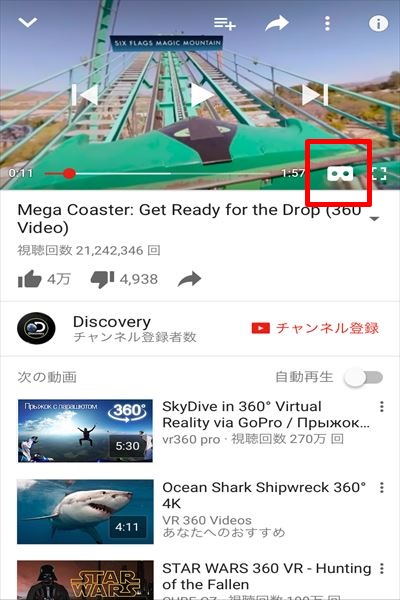どうも、八幡です。
先日、アマゾンでVRゴーグルを買いました。
今回僕が購入したのは「VOX+3DVRゴーグル(VOX PLUS Z3)」です。
この記事では「VOX+3DVRゴーグル」のレビュー、それにスマホでのVR体験の感想をまとめました。
「VOX+3DVRゴーグル」はVR入門におすすめのVRゴーグルです。
これから購入を検討しているVR初心者の方は是非ご参考に。
Contents
スポンサーリンク
VR(Virtual reality=仮想現実)とは?
作られた仮想空間によって、あたかも現実のような体験ができる技術のことです。
引用元:http://www.dmm.com/digital/vr/
VRゴーグルとは?
VRゴーグルとはスマホでVR体験をする際に必要なアイテムの事です。
VRゴーグルにスマホをセットして、VR動画を見ると、あたかも自分が動画の世界に入り込んだかのように動画を平面ではなく立体的に見る事が出来ます。
具体的にどういう事かというと家に居ながらスキューバダイビングやスカイダイビングはたまた月面散歩を疑似体験する事が出来ます。
たとえば、VRゴーグルを通して、スキューバダイビングのVR動画を見た時……
視線を上に向ければ海面に反射する太陽を、下に向ければ海底を彩るサンゴ礁を、横に向ければ海中を優雅に泳ぐ魚たちの姿を、というように360度どのアングルからでも動画を楽しめて、これまでの動画視聴にはない没入感――新感覚を味わう事が出来ます。
「VOX+3DVRゴーグル(VOX PLUS Z3)」レビュー
高級感のあるパッケージです。
フタを開けると、こんな感じです。
ゴーグル本体はポリ袋で綺麗に包装されています。
箱の中には「VOX+3DVRゴーグル」本体に加えて、取扱説明書(全文英文)/収納袋/レンズ拭き/が封入されています。
非常にシンプルなデザインです。また、見た目かなりゴツゴツしていますが、持ってみるとめちゃくちゃ軽いです。ボディはプラスチック製です。
ヘッドバンドはマジックテープになっています。
そのため簡単に長さを調節する事が出来ます。
こちらのダイヤルは瞳孔間距離を調節するアジャスターです。
本体左右に付いているこのつまみは焦点距離を調節するアジャスターです。
顔との接着面はスポンジで保護されています。
この出っ張りを引くと……
スマホを収納するスペースが開きます。
フタはこれ以上開きません。
スマホはこのようにセットします。
ちなみに「VOX+3DVRゴーグル」では、サイズの制限はありますが、機種の制限はありません。
尺:160mm/幅:82mm/以内のスマホなら、どれでも使用出来ます。
こちらの隙間から、
上図のようにイヤホン(別売)を通します。
以上のように「VOX+3DVRゴーグル」はシンプルなデザイン――なによりシンプルな設計をしています。
ヘッドバンド/瞳孔間距離/焦点距離/この3点を少し調節すれば誰でも簡単に使用出来ます。
ちなみにメガネの上から掛けても問題なく使用出来ます!
また、使用出来るスマホに機種制限はなくサイズさえ満たしていればどれでもOKという幅広すぎる汎用性ぶり。
更にお値段もアマゾンなら1977円。かなりお手頃価格です。
設計面においても費用面においても、こんなにもVR体験が気軽に出来る事こそ、僕が「VOX+3DVRゴーグル」をVR入門におすすめする理由です。
興味本位からVRに触れてみたい方、これからVRを極めたい方等、目的はどうあれVRを知るという意味では誰が買っても満足の行くアイテムかと。
逆に本格的なものを求めてこれを買ってしまうと、少し物足りなさを感じるかもしれないので購入の際は注意が必要です。
「VOX+3DVRゴーグル」でVR動画を見る方法
VR動画を再生しているスマホを「VOX+3DVRゴーグル」にセットしたら……
被るだけです!
「VOX+3DVRゴーグル」を微調整する
※画像はイメージ
瞳孔間距離と焦点距離の調整が出来ていない「VOX+3DVRゴーグル」でVR動画を見ると、視界がぼやけて映像が2重に見えるので……
※画像はイメージ
最初に見る時はダイヤルとつまみを動かして、映像が1つにはっきり見えるようにピントを合わせましょう。
この時、動画を停止させておくと微調整が楽です。
まぁそうすると、微調整が済んだら一度スマホをゴーグルから取り出して、動画の再生ボタンを押してから再度セットし直すという手間が発生します。
それが若干面倒と言えば面倒なのですが、VR動画を最大限楽しむためにもしっかり微調整しておく事に越した事はありません。
それに一度ゴーグルの微調整をしたら次からはしなくても良いので、何事も最初が肝心ですよ^^
スポンサーリンク
VR体験してみた(使用端末:iPhone6)
え、youtubeでVR動画が見れるの?
しかも、既にyoutubeの公式VRチャンネルがあるって!?
全然知らなかった笑 毎日見てるのに。まさかこんな身近にVR動画が……驚きです笑
というわけで、VR初体験はyoutubeでする事に。
youtubeの公式VRチャンネルはこちらから。
ちなみにyoutubeで「VR 360」と検索を掛けるといっぱいVR動画が出てきますよ!
是非ぜひ色々なVR動画をお試しください。
youtubeでVR動画を見る方法
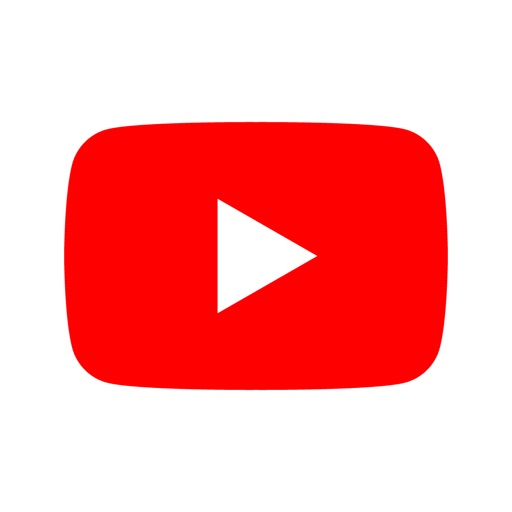
youtubeのアプリを起動。
↓
VR動画を選択。
↓
[cardboard]を選択。
↓
再生画面がVRモードに切り替わります。
※VRモードへの切り替えはアプリからのみです。
サファリ等のブラウザからでは出来ません。
youtubeでVR動画を見る際は公式アプリが必須です。
VR体験した感想(使用端末:iPhone6)
僕が一番最初に見た動画は……
こちら、「Isle of Jaws (360 Video)」
……はい、しょっぱなから刺激が強いの行きました笑
目と鼻の先に巨大なサメがwww
サメが近付くたび、何度身体を仰け反らせたことか笑
他にも……
「VRカノジョ(360度デモ動画)」
こんな動画を見ました♡
とにかく臨場感が半端ないです!
自分が動画の中にいるんですよ、完全に。
圧倒的没入感! 視覚的には現実に体験しているのと何も変わらない!
横を向いても後ろを向いても動画の世界が広がっていて、もう凄いとしか言いようがないです!!
現実なのか虚構なのかもう分けわかんないw
米軍の特殊部隊員になったり美少女の彼氏になったりと、VR動画を通して、あなたも好奇心の赴くまま未知の体験をしてみてはいかがでしょうか。
VRゴーグルを使えば家にいながらなんでも現実感たっぷりに疑似体験出来ちゃうので、個人的に(僕はかなりインドアな人間なのですが)より一層引きこもりが加速しそうです笑
また、ハード面に関しては「VOX+3DVRゴーグル」は軽く、また顔接着面にクッション(スポンジ)が付いているので、長時間使っても疲れないですし痛くなりません。
また、ヘッドバンドを調節して、上手く頭にフィットさせれば動いても全然ずれたりしないです。
やっぱりVR動画を最大限楽しむにはican®Google Cardboard I/O 2015のような手持ち式ものよりも「VOX+3DVRゴーグル」のようなヘッドマウント式のものの方は良いです。手ぶらで見れた方が没入感がより高まりますからね!
あと、没入感で言えばVR動画を見る時はイヤフォンは必須かと!
それと、「VOX+3DVRゴーグル」にiPhone6をセットした時、左右に隙間が出来て、若干外の光が入り込んでしまいます。
が、それも周囲を暗くすれば簡単に解消出来るので特に問題ありません。一方、Phone6よりも大きいスマホを使っている方は特にそう言った事は気にならないかと。
最後に、「VOX+3DVRゴーグル」にセットした状態のスマホを操作する事は出来ません。
新しい動画を見るたび、ゴーグルからスマホを取り出す必要があります。毎回パカパカするのは面倒ですよね? youtubeなら自動再生機能を使えばそれもしなくて済みますが。
また、再生ボタンを押してから、スマホをゴーグルにセットして、となると、少なからずタイムラグが生まれてしまうので、どうしても最初から動画を見る事が出来ません。
ですから、スマホを遠隔操作出来るリモコンがあった方が便利です。これがあればパカパカする手間も省けますし動画を最初から最後まで楽しむ事が出来ます!
僕も速攻買いました笑 後日リモコンのレビュー記事を書きます。お楽しみ。
関連記事:【XCN-LP03】iphoneのVR用リモコンを探している方必見!VR動画をyoutbeで良く見るなら尚更!おすすめのbuletoothリモコンはこちら
以上、スマホでVR体験した感想でした。
是非あなたも「うわ、スゲェ!」を体験してみてはいかがでしょうか。
新感覚! めちゃくちゃおすすめです。
それでは失礼します。
■VRゲームするなら、やっぱり「PlayStation VR」